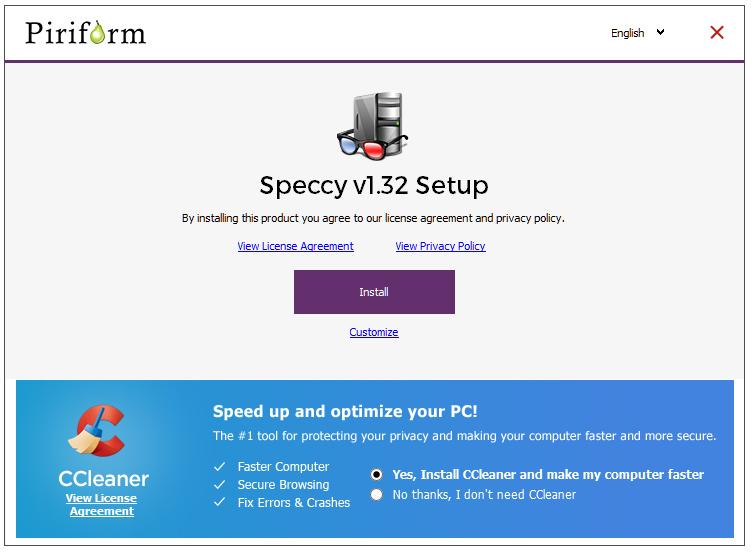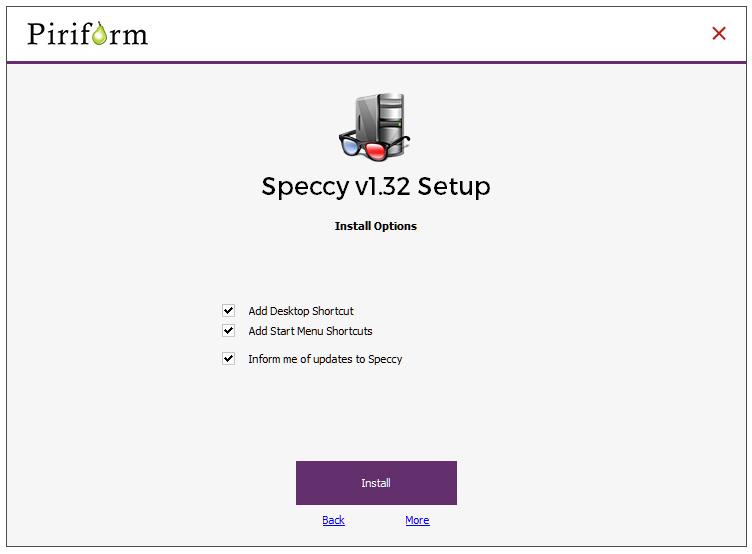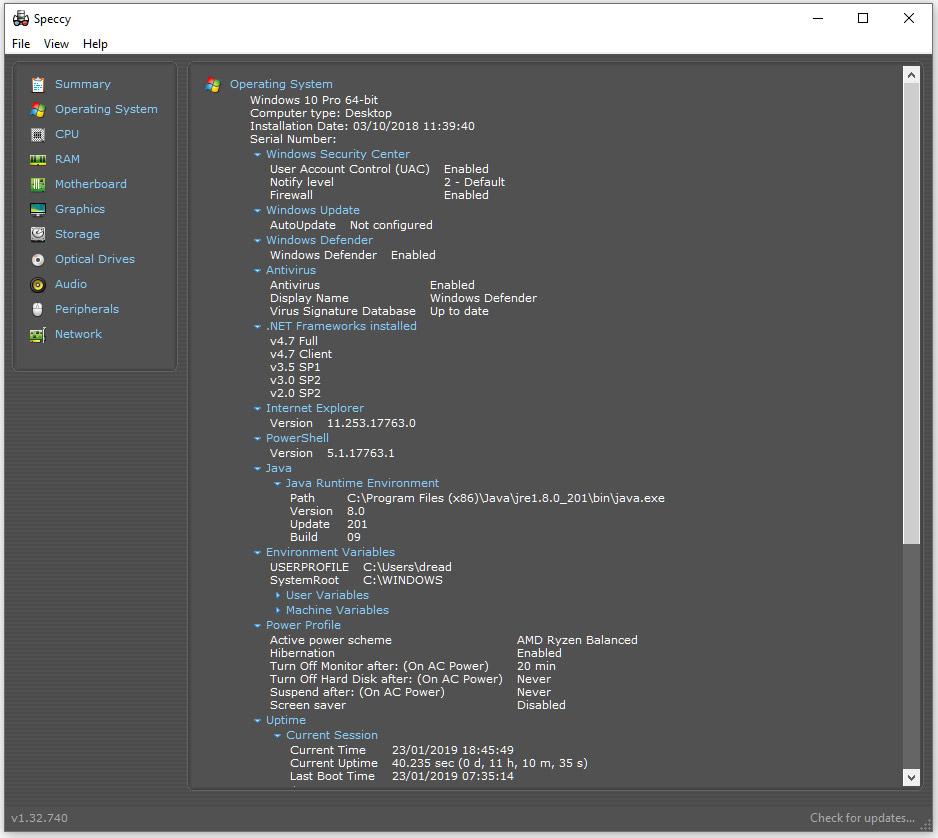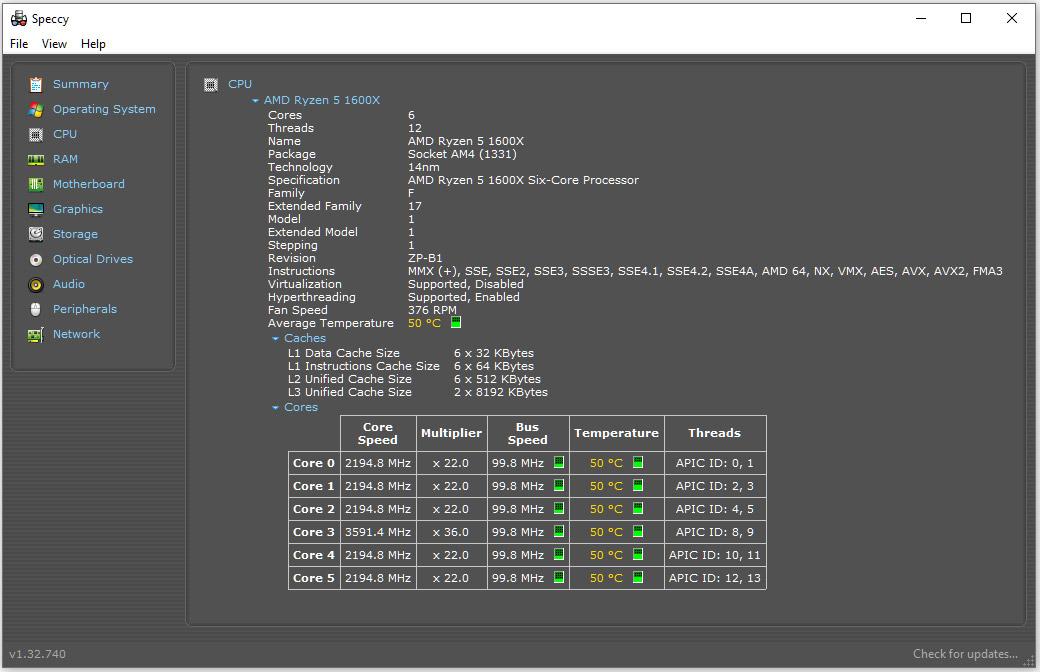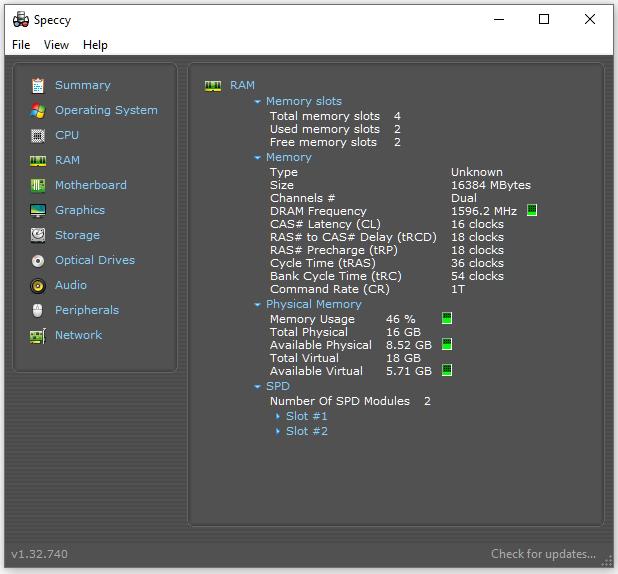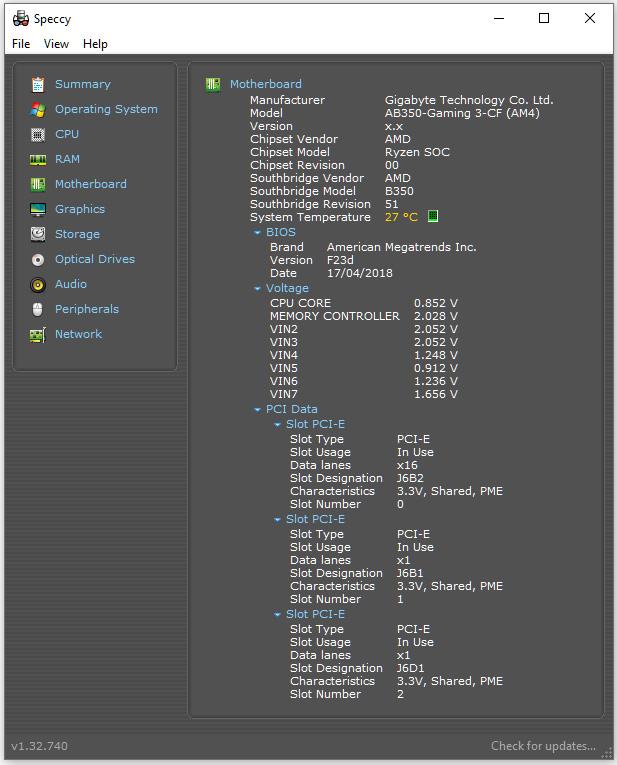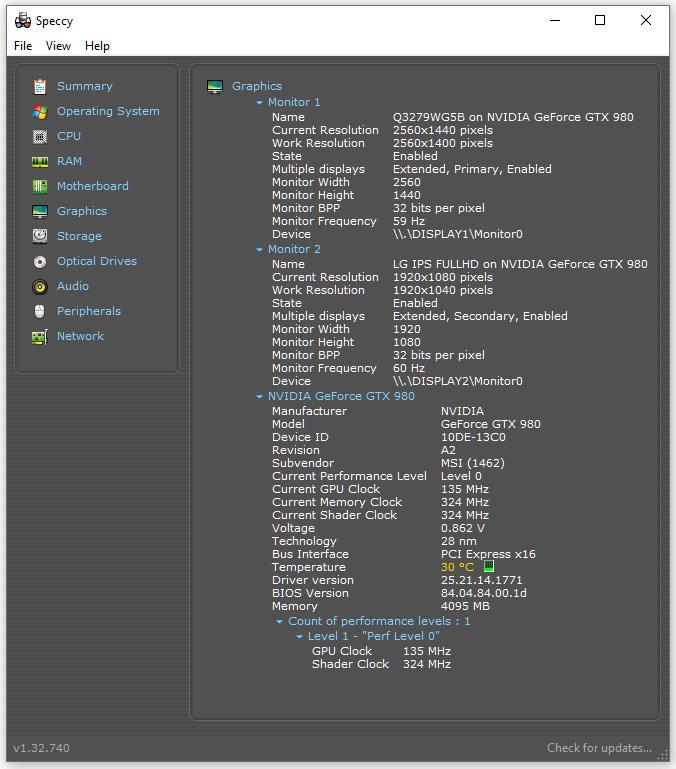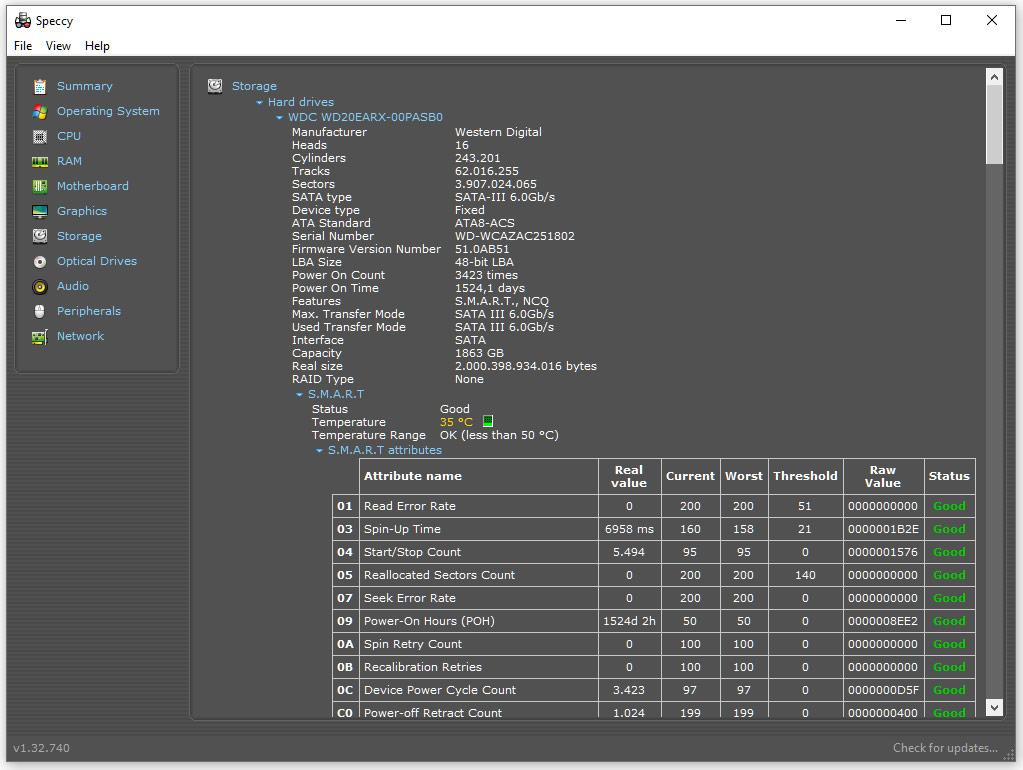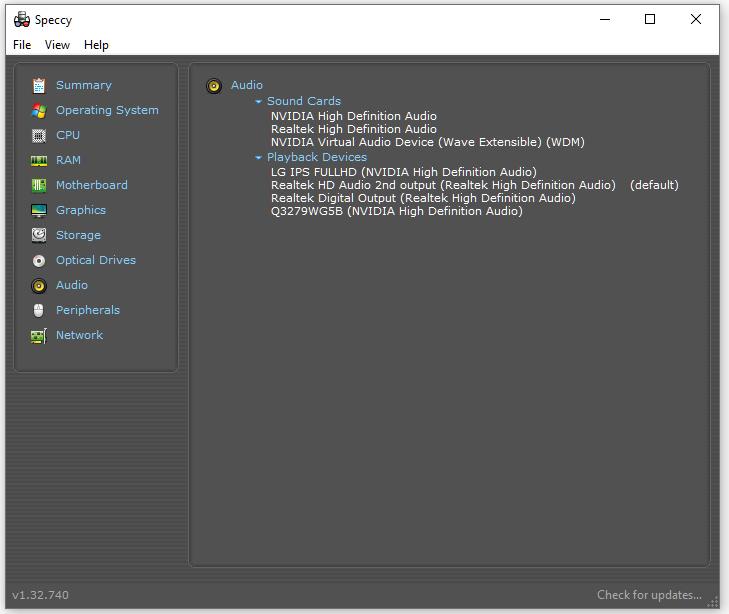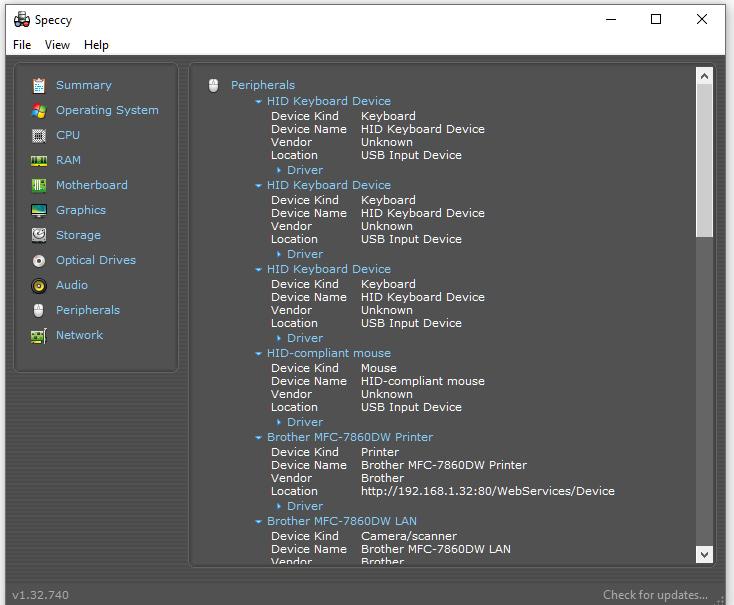Piriform, los desarrolladores del polémico software CCleaner, también tienen otro software que es muy sencillo, a la par que tremendamente potente. Hablamos, como es lógico, de Speccy. Y es que con este software de este desarrollador, podremos hacernos una idea perfecta del hardware que tenemos instalado en nuestro ordenador. A la par de comprobar sus temperaturas y las características principales de éste.
Speccy es un programa que no es tan conocido en el mundo del hardware como otras alternativas que hay, como el AIDA64, el HWinfo, el HWMonitor y similares. Y la realidad es que, como veréis, no tiene demasiado que envidiar a estos dos últimos programas. Por supuesto, no presenta una información TAN exhaustiva como la que es capaz de proporcionar el AIDA64. Ni da la información de todos los sensores de temperatura, como hacen el HWMonitor y el HWinfo. Su información es más básica. Pero, al menos va al grano, y lo hace de manera clara y concisa.
Descargar e instalar Speccy
Speccy es un programa gratuito. No es necesario pagar nada para conseguirlo. También existe una versión Professional que nos va a proporcionar muchísimos detalles de nuestro hardware, pero no es esa la que vamos a tratar en este artículo. Así que, para descargarlo, iremos a la web de Piriform dedicada al Speccy y buscaremos la opción Free. Haremos clic en el enlace y elegiremos una carpeta de nuestro ordenador donde guardar el archivo instalador, cuyo nombre es «spsetup132«.
Cuando hagamos clic para proceder con la instalación, se nos abrirá la siguiente pantalla:
En ella podéis optar (o no) por instalar CCleaner a la vez que se instala Speccy en vuestro sistema, la opción es vuestra. En la parte superior derecha, donde pone «English«, es un menú desplegable que permite elegir el idioma que queréis para el programa. La opción «Customize» abre, a su vez, esta otra pantalla:
Una vez que estamos satisfechos, podemos proceder a instalar el programa. Al terminar la instalación, se nos preguntará si deseamos ejecutar el programa.
Usando Speccy para conocer nuestro hardware
Una vez hayamos abierto el programa, la primer pantalla es un resumen del hardware de nuestro ordenador.
En ella podemos ver, de un vistazo, todos los componentes que forman nuestro sistema, incluyendo el procesador, RAM, tarjeta gráfica y monitor/monitores, dispositivos de almacenamiento, etc. En la parte izquierda hay una serie de secciones que entran, con más detalle en cada uno de los apartados.
Sistema operativo
En esta sección se detalla el sistema operativo de nuestro sistema, con las características del mismo.
También aparece el número de clave del Windows que, como es lógico, hemos eliminado de la captura anterior.
CPU
Esta sección detalla el modelo de procesador que tenemos montado, así como sus características principales, el número de núcleos e hilos, junto a la frecuencia de cada uno de los núcleos. Cabe comentar que la temperatura que veis ahí indicada es correspondiente al procesador, pero no es la de la die, que es la que nos interesa. Para conocer ese valor deberíamos de recurrir a otros programas.
RAM
Como era de esperar, este apartado muestra los diferentes parámetros de la RAM de nuestro sistema, tal y como la tenemos funcionando en ese momento. También nos indica la cantidad de memoria física instalada, la configuración de ésta por cada ranura que empleemos. Hay ciertos parámetros, como la lectura del SPD, que no son accesibles en la versión gratuita del programa.
Placa base
La sección perteneciente a la placa base nos permite ver, de un vistazo rápido, el modelo de nuestra placa base, así como su chipset, varios voltajes y qué ranuras PCIe están siendo usadas en ese momento por otros componentes, como la tarjeta gráfica.
Gráficos
Esta sección está dedicada a mostrarnos todos los componentes que hacen referencia a este apartado de nuestro sistema. Así, podemos ver no solo el modelo de tarjeta gráfica que tenemos instalada en nuestro equipo, con sus parámetros de frecuencias y temperaturas, sino también el monitor o monitores que tengamos conectados a ellas, al igual que su resolución de pantalla.
Almacenamiento
Esta sección es, probablemente, una de las más comprensivas de Speccy, dado que no solo nos va a mostrar todas las unidades de almacenamiento que tengamos instalados en nuestro ordenador. También nos dará datos como la temperatura y la lectura del S.M.A.R.T. de ellas, lo que nos puede avisar si se llegara a detectar algún problema con estas.
Unidades ópticas
Aquí, Speccy nos mostraría información sobre las unidades ópticas que tenemos instaladas en el equipo. Dado que, en nuestro caso, no tenemos ninguna de ellas (nuestra caja no lo permite), no aparece ninguna información, como es lógico.
Sonido
En el apartado de sonido, podremos ver todos los dispositivos con él relacionados. Tanto las tarjetas de sonido como los dispositivos de nuestro ordenador que pueden reproducirlo.
Periféricos
En este apartado se nos detallarán los periféricos que tengamos conectados a nuestro PC: teclado, ratón, impresoras, cámaras, etc.
Red
En el último apartado se nos ofrecerá toda la información relacionada con la red a la que estamos conectados, incluyendo las direcciones IP asignadas a nuestro sistema y el Workgroup al que estemos unidos.
Como habéis podido ir viendo, Speccy es un programa de uso muy sencillo que es capaz de proporcionarnos muchísima información, a la hora de conocer el hardware que tenemos en el interior de nuestro PC.
TE SIRVIÓ... TE GUSTO?
Si te gusto síguenos en nuestras redes sociales...
Si te gusto síguenos en nuestras redes sociales...
☟☟☟